Attenzione: Viewranger è stato disattivato!
Le istruzioni seguenti sono quindi obsolete: l'app Viewranger è stata sostituita da Outdooractive. Ma non preoccuparti: Outdooractive ha anche un ampio materiale cartografico per l'archiviazione offline sul tuo smartphone! Tuttavia, per questo è necessario un abbonamento PRO. Tutte le informazioni sulle funzioni e sui prezzi dell'abbonamento PRO sono disponibili direttamente sul sito web all'indirizzo Outdooractive.com.
Abbiamo raccolto ulteriori informazioni sull'app Outdooractive qui.
Istruzioni in 7 passaggi (Attenzione: istruzioni obsolete per Viewranger!)
A differenza del passato, la maggior parte degli smartphone in questi giorni può aprire i file GPX direttamente nell'app corretta. In passato, questo di solito richiedeva un'importazione tramite Dropbox o tramite sincronizzazione iTunes / PC. Nel frattempo, però, Android e iOS hanno imparato qualcosa di nuovo: non appena un'app come Viewranger viene installata sullo smartphone, i file GPX che ti sono stati inviati tramite email o che hai scaricato tramite browser sul tuo cellulare possono essere trasferiti direttamente sull'app corretta essere aperto.
Sfortunatamente, questa funzione è in qualche modo nascosta, specialmente su iPhone. Utilizzando l'esempio di un download di file GPX su www.costabrava-wandern.de, mostro come funziona con un iPhone (iOS versione 13):
Se si è fatto clic sul collegamento di download per un file GPX, verrà richiesto se il file GPX deve essere caricato (passaggio A). Se si utilizza il browser Safari predefinito sull'iPhone, il file viene archiviato nella cartella di download, resa visibile dal simbolo nel passaggio B. Facendo clic sull'icona viene visualizzato il file scaricato (passaggio C).
Facendo clic sul file viene visualizzato il file GPX piuttosto criptico in formato testo. Facendo clic sul simbolo di inoltro in alto a destra (passaggio D) si accederà alla finestra di dialogo in cui è possibile scegliere quale app si desidera utilizzare per aprire il file. Se necessario, "Viewranger" si nasconde dietro l'elemento "Altro" (passaggio E). Quando arrivi a "Copia su Viewranger" (passaggio F), sei quasi arrivato! Quindi dovrebbe essere aperta l'app Viewranger, devi confermare di nuovo l'importazione del file (passaggio G):
PS: se invii i file GPX allo smartphone come allegato e-mail, vai al processo nel passaggio D. Funziona abbastanza bene per la maggior parte degli smartphone Android (e ovviamente leggermente modificato rispetto agli screenshot sopra).

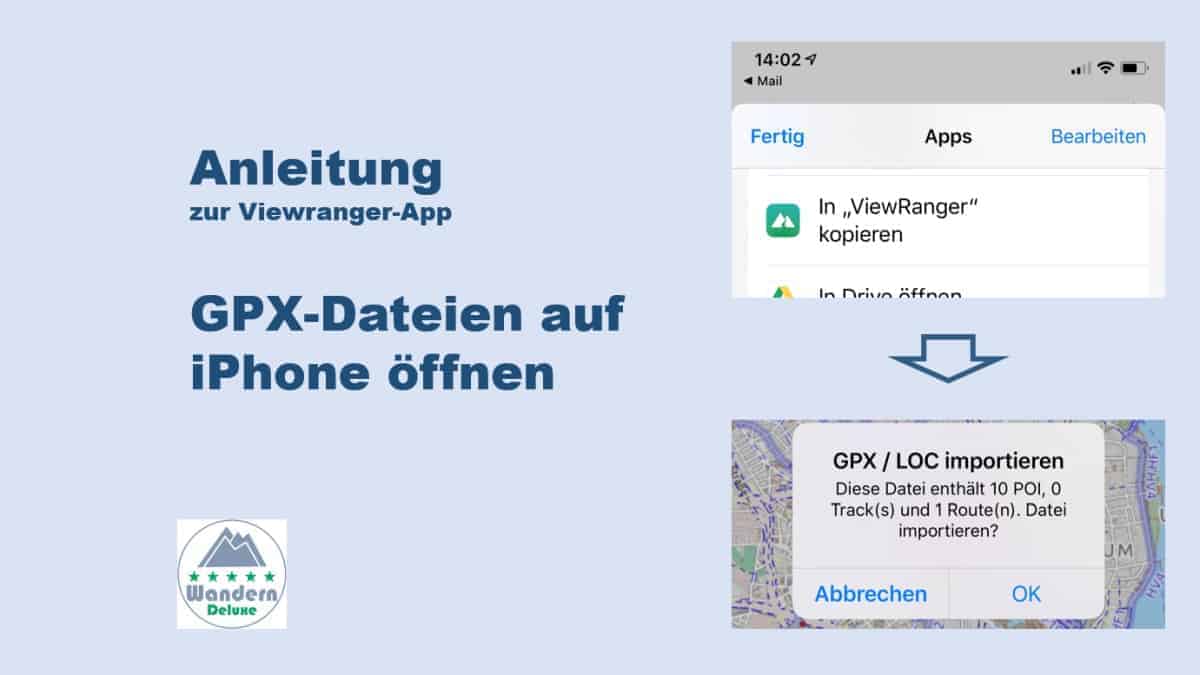
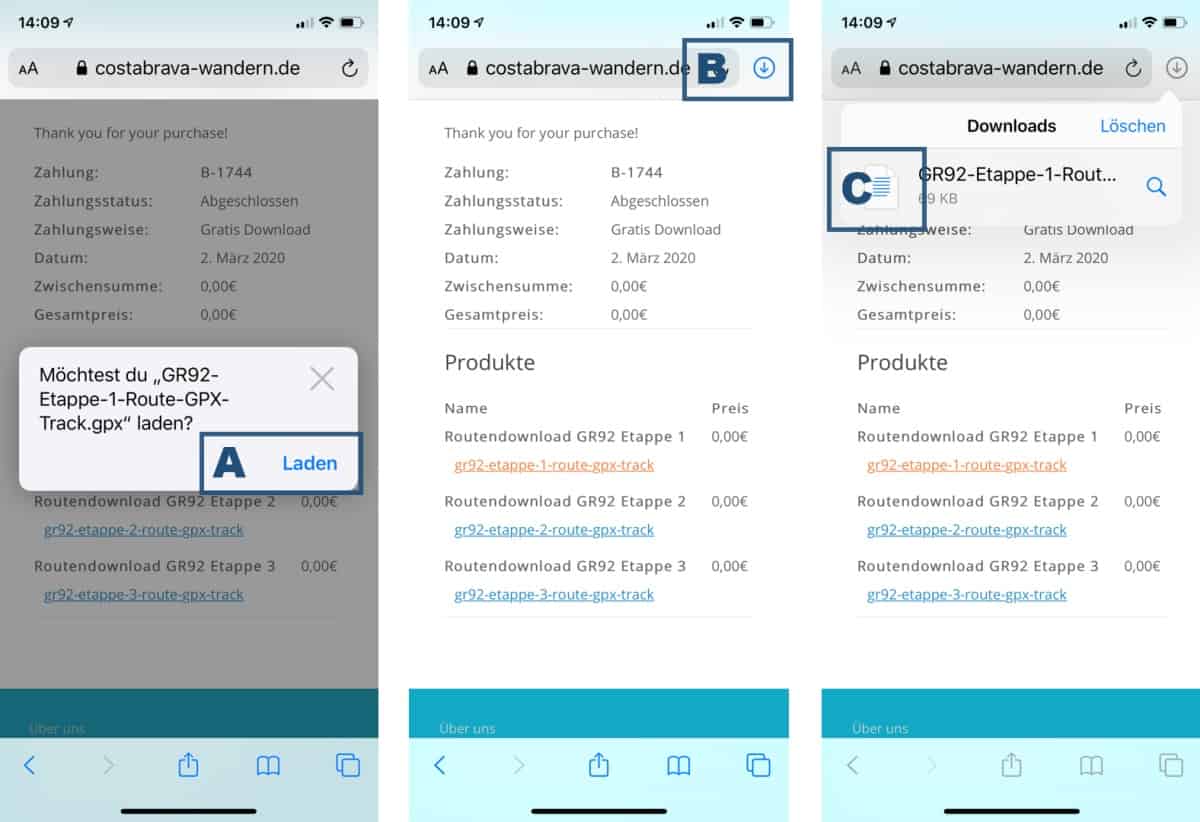
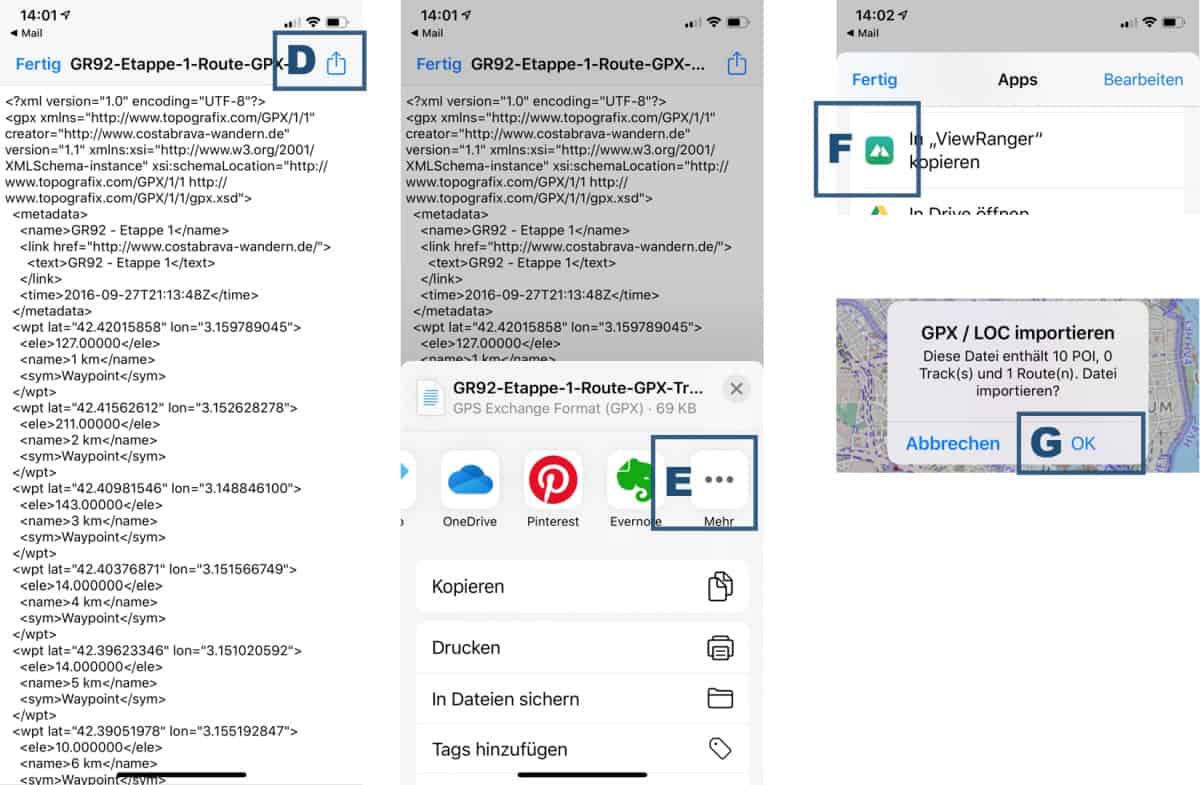

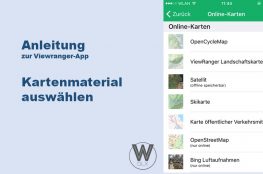

2. Gennaio 2021
Salve Service, auguro a tutto il team un felice anno nuovo e di buona salute. Ho una richiesta per te, ho ricevuto un tuo messaggio di passare a Outdooractive a causa del passaggio. (Sfide) Mi dispiace di non poter più usare le sfide con te. Ma non ho intenzione di cambiare. Rimango fedele a te e sono anche molto soddisfatto dell'app. Buon fine settimana, saluti da Bernd dalla Sassonia
2. Gennaio 2021
Ciao Bernd,
può essere che qualcosa si sia confuso? Sei qui sul wanderndeluxe-Sito web atterrato e non su ViewRanger :) Ancora interessante sapere che ViewRanger è ora in fase di fusione con Outdooractive. Presto dovrò pensare a quale app consigliare ...
Saluti
Frank